Yksityiskohtainen opas iPhone 11:n varmuuskopioimiseksi tietokoneeseen
Jos sinulla on äskettäin uusi iPhone 11/11 Pro (Max), sinun tulee myös olla tietoinen tavoista pitää tietosi turvassa. Se saattaa yllättää sinut, mutta lukemattomat käyttäjät menettävät tärkeät tietonsa iOS-laitteistaan päivittäin. Jos et halua kärsiä samasta, yritä varmuuskopioida iPhone 11/11 Pro (Max) tietokoneelle säännöllisesti. Koska iPhone 11/11 Pro (Max) varmuuskopiointiin PC:lle on olemassa erilaisia ratkaisuja, käyttäjät hämmentyvät usein. Avuksesi olemme listanneet vain parhaat tavat varmuuskopioida iPhone 11/11 Pro (Max) tietokoneeseen sekä iTunesin kanssa että ilman.

Osa 1: Miksi iPhone 11/11 Pro (Max) kannattaa varmuuskopioida tietokoneeseen?
Monet ihmiset aliarvioivat edelleen iPhone-tietojensa varmuuskopion tärkeyden. Ihannetapauksessa on kaksi suosittua tapaa varmuuskopioida iPhone 11/11 Pro (Max) – iCloudin tai paikallisen tallennustilan kautta. Koska Apple tarjoaa vain 5 Gt vapaata tilaa iCloudissa, paikallisen varmuuskopion ottaminen vaikuttaa itsestään selvältä vaihtoehdolta.
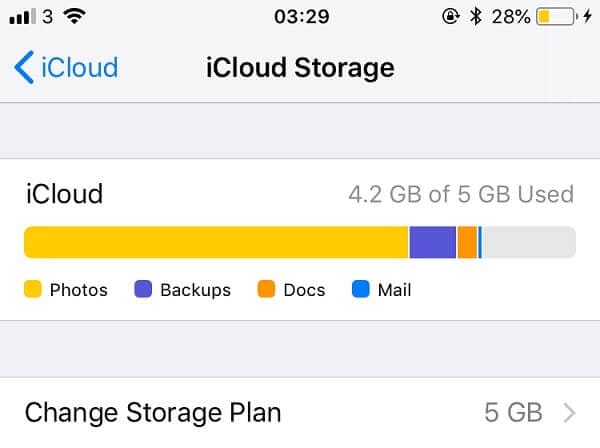
Tällä tavalla voit helposti palauttaa tietosi sen varmuuskopiosta, kun laitteesi näyttää toimivan väärin tai sen tallennustila on vioittunut. Koska sinulla on aina toinen kopio tärkeistä valokuvistasi, videoistasi, asiakirjoistasi jne., et kärsi mistään ammatillisesta tai tunteellisesta menetyksestä.
Tämän lisäksi voit myös päästä eroon kaikesta ei-toivotusta laitteestasi ja pitää sen puhtaana. Se auttaa sinua maksimoimaan laitteesi ilmaisen tallennustilan pitämällä kaikki muut datatiedostot turvassa tietokoneellasi.
Osa 2: Kuinka varmuuskopioida iPhone 11/11 Pro (Max) tietokoneeseen
Nyt kun tiedät, kuinka tärkeää on varmuuskopioida iPhone 11/11 Pro (Max) kannettavaan/pöytäkoneeseen, käsitellään nopeasti kaksi suosittua ratkaisua yksityiskohtaisesti.
2.1 Varmuuskopioi iPhone 11/11 Pro (Max) tietokoneellesi yhdellä napsautuksella
Kyllä – olet lukenut oikein. Nyt tarvitset vain yhdellä napsautuksella varmuuskopioidaksesi iPhone 11/11 Pro (Max) suoraan PC:lle. Voit tehdä tämän avulla DrFoneTool – Phone Backup (iOS), joka on erittäin turvallinen työkalu iPhonen tietojen varmuuskopiointiin ja palauttamiseen. Sovellus ottaisi laitteesi koko varmuuskopion, mukaan lukien kaikenlainen sisältö, kuten valokuvat, videot, musiikki, yhteystiedot, viestit, puhelulokit, muistiinpanot ja paljon muuta. Myöhemmin voit esikatsella varmuuskopion sisältöä ja palauttaa sen laitteellesi.
Koska sovellus on 100 % suojattu, mikään kolmannen osapuolen lähde ei poimi tietojasi. Se säilyisi turvassa tietokoneellasi, jota voit käyttää milloin tahansa DrFoneTool – puhelimen varmuuskopiointi (iOS). Näin voit varmuuskopioida iPhone 11/11 Pron (Max) tietokoneeseen ilman iTunesia tämän käyttäjäystävällisen työkalun avulla.
- Asenna ja käynnistä sovellus tietokoneellesi (Windows tai Mac) ja liitä iPhone 11/11 Pro (Max) siihen. Siirry DrFoneTool-työkalupakin kotisivulla ‘Puhelimen varmuuskopiointi’ -osioon.
- Sovellus tunnistaa laitteesi automaattisesti ja antaa sinulle vaihtoehtoja varmuuskopioida tai palauttaa tietosi. Valitse vain ‘Varmuuskopioi’ varmuuskopioidaksesi iPhone 11/11 Pro (Max) kannettavaan tietokoneeseen.
- Seuraavassa näytössä voit valita varmuuskopioitavien tietojen tyypin ja jopa paikan, johon haluat tallentaa tiedoston. Jos haluat, voit ottaa myös ‘valitse kaikki’ -ominaisuuden käyttöön ja napsauttaa ‘Varmuuskopioi’ -painiketta.
- Se siitä! Kaikki valitut tiedot poimittaisiin nyt laitteestasi ja sen toinen kopio säilytettäisiin järjestelmässäsi. Kun varmuuskopiointi on valmis, käyttöliittymä ilmoittaa siitä.




Voit nyt turvallisesti poistaa iPhonesi tai jopa tarkastella viimeisintä varmuuskopiosisältöä myös työkalun käyttöliittymässä.
2.2 Käytä iTunesia iPhone 11/11 Pron (Max) varmuuskopiointiin tietokoneeseen
Jos käytät iPhonea jo jonkin aikaa, sinun on tunnettava iTunes ja kuinka sitä voidaan käyttää tietojemme hallintaan. Sovelluksella voidaan myös varmuuskopioida iPhone 11/11 Pro (Max) tietokoneelle. Toisin kuin DrFoneTool, ei ole mahdollista valita tallennettavia tietoja. Sen sijaan se varmuuskopioi koko iOS-laitteesi yhdellä kertaa. Varmuuskopioi iPhone 11/11 Pro (Max) PC:lle (Windows tai Mac) iTunesin avulla seuraamalla näitä yksinkertaisia ohjeita.
- Yhdistä iPhone 11/11 Pro (Max) tietokoneeseesi toimivalla salamakaapelilla ja käynnistä siinä päivitetty iTunes-sovellus.
- Valitse iPhone 11/11 Pro (Max) liitettyjen laitteiden luettelosta ja siirry sen Yhteenveto-sivulle sivupalkista.
- Varmuuskopiot-osiossa näet vaihtoehdot iPhonen varmuuskopiointiin iCloudissa tai tässä tietokoneessa. Valitse ‘Tämä tietokone’ ottaaksesi sen varmuuskopion paikalliseen tallennustilaan.
- Napsauta nyt ‘Varmuuskopioi nyt’ -painiketta tallentaaksesi laitteesi sisällön tietokoneesi paikalliseen tallennustilaan.

Osa 3: iPhone 11/11 Pro (Max) -varmuuskopion palauttaminen tietokoneelta
Nyt kun tiedät kuinka varmuuskopioida iPhone 11/11 Pro (Max) tietokoneeseen, keskustellaan tavoista palauttaa varmuuskopiosisältö. Vastaavasti voit käyttää joko iTunesin tai DrFoneTool – Phone Backup (iOS) -palvelun apua saadaksesi tietosi takaisin laitteellesi.
3.1 Palauta iPhone 11/11 Pro (Max) mistä tahansa tietokoneen varmuuskopiosta
Yksi DrFoneTool – Phone Backup (iOS) -palvelun parhaista asioista on, että se tarjoaa kolme eri vaihtoehtoa olemassa olevan varmuuskopion palauttamiseksi iPhonellesi. Sen lisäksi, että työkalu palauttaa itse varmuuskopion, se voi myös palauttaa olemassa olevan iTunes- tai iCloud-varmuuskopion. Koska sen avulla voit ensin esikatsella varmuuskopion sisältöä käyttöliittymässä, voit yksinkertaisesti valita tallennettavat tiedot.
Palauta työkalun tallentama varmuuskopio
Käyttäjät voivat yksinkertaisesti tarkastella olemassa olevien varmuuskopiotiedostojen tietoja, esikatsella tietoja ja palauttaa ne iPhone 11/11 Pro (Max) -puhelimeen. Prosessi ei vaikuta iPhone 11/11 Pron (Max) olemassa oleviin tietoihin.
- Liitä iPhone 11/11 Pro (Max) järjestelmään ja käynnistä DrFoneTool – Phone Backup (iOS) -sovellus. Napsauta tällä kertaa ‘Palauta’ -vaihtoehtoa ‘Varmuuskopioi’ -vaihtoehdon sijaan.
- Tämä näyttää luettelon kaikista käytettävissä olevista varmuuskopiotiedostoista, jotka sovellus on aiemmin ottanut. Tarkastele heidän tietojaan ja valitse vain haluamasi varmuuskopiotiedosto.
- Tiedoston sisältö purettaisiin nopeasti käyttöliittymään ja näytettäisiin eri luokkiin. Voit vain esikatsella tietojasi täällä ja valita tiedostot/kansiot, jotka haluat tallentaa.
- Napsauta vain ‘Palauta laitteeseen’ -painiketta ja odota hetki, koska sovellus poimii tiedot ja tallentaa ne iPhone 11/11 Pro (Max) -puhelimeesi.




Palauta iTunes-varmuuskopio iPhone 11/11 Prolle (max)
DrFoneTool – Phone Backup (iOS) -sovelluksen avulla voit myös palauttaa olemassa olevan iTunes-varmuuskopion laitteellesi. Sovelluksen avulla voit esikatsella varmuuskopion sisältöä ja valita, mitä haluat tallentaa. Prosessin aikana iPhone 11/11 Pro (Max) -laitteesi olemassa olevia tietoja ei poisteta.
- Liitä iPhone järjestelmään ja käynnistä DrFoneTool – Phone Backup (iOS) -sovellus. Kun työkalu on havainnut iPhone 11/11 Pro (Max) -laitteesi, napsauta ‘Palauta’ -painiketta.
- Siirry sivupalkista ‘Palauta iTunes-varmuuskopiosta’ -vaihtoehtoon. Työkalu tunnistaa järjestelmääsi tallennetun iTunes-varmuuskopion ja näyttää niiden tiedot. Valitse täältä varmuuskopio, jonka haluat palauttaa.
- Se siitä! Käyttöliittymä purkaa varmuuskopion sisällön ja näyttää sen eri luokissa. Esikatsele vain tietojasi, valitse haluamasi tiedostot ja napsauta lopuksi ‘Palauta laitteeseen’ -painiketta.



3.2 Perinteinen tapa palauttaa iPhone 11/11 Pro (Max) -varmuuskopio tietokoneelta
Jos haluat, voit myös käyttää iTunesin apua palauttaaksesi olemassa olevan varmuuskopion iPhonellesi. Tietojesi esikatselu tai valikoiva varmuuskopiointi (kuten DrFoneTool) ei kuitenkaan ole mahdollista. Myös iPhone 11/11 Pro (Max) -puhelimesi nykyiset tiedot poistetaan ja varmuuskopiosisältö puretaan sen sijaan laitteelle.
- Palauta iTunes-varmuuskopio käynnistämällä sovellus tietokoneellasi ja liittämällä iPhone 11/11 Pro (Max) siihen.
- Valitse laite, siirry sen yhteenvetoon ja napsauta sen sijaan ‘Palauta varmuuskopio’ -painiketta.
- Näyttöön tulee ponnahdusikkuna, jossa voit valita haluamasi varmuuskopiotiedoston. Napsauta sen jälkeen ‘Palauta’ -painiketta uudelleen.
- Istu alas ja odota, kun iTunes palauttaa varmuuskopiosisällön ja käynnistää iPhone 11/11 Pro (Max) uudelleen.

Olen varma, että tämä laaja opas iPhone 11/11 Pron (Max) varmuuskopioinnista tietokoneeseen olisi auttanut sinua pitämään tietosi turvassa. Vaikka on olemassa erilaisia tapoja varmuuskopioida iPhone 11/11 Pro (Max) PC:lle, kaikki ratkaisut eivät välttämättä ole tehokkaita. Kuten näet, iTunesissa on niin monia sudenkuoppia ja käyttäjät etsivät usein erilaisia vaihtoehtoja. Jos sinulla on myös sama vaatimus, käytä DrFoneTool – Phone Backup (iOS) -laitetta iPhone 11/11 Pron (Max) varmuuskopioimiseksi tietokoneeseen ilman iTunesia yhdellä napsautuksella.
Viimeisimmät artikkelit